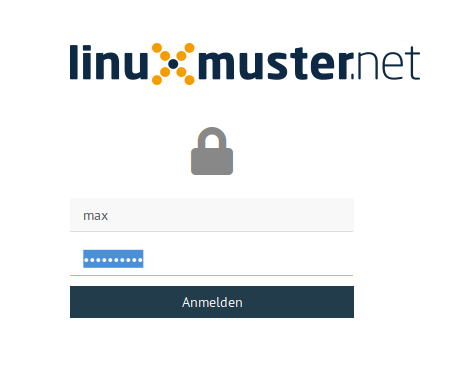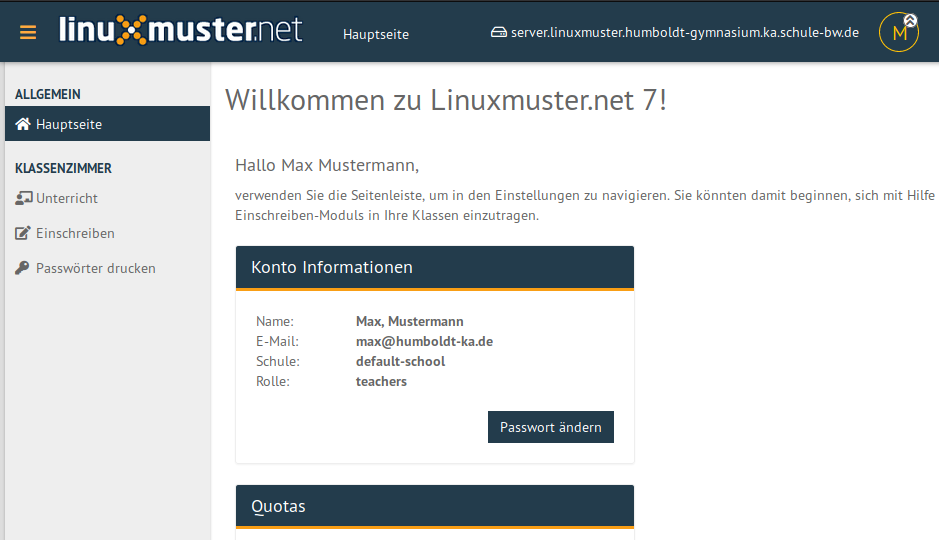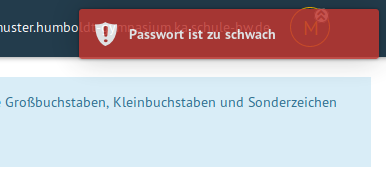Ändern des eigenen Passwortes
Melde Dich an der Schulkonsole an, d.h. besuche mit dem Browser die
Webseite https://server.qgm.lan oder https://10.16.1.1 und melde Dich mit
den Schulkontodaten an.
Dein Benutzername besteht nur aus Kleinbuchstaben und eventuell Zahlen.
Klicke auf der Hauptseite auf „Passwort ändern“
Gib das aktuelle und zweimal ein neues Passwort ein. Beachte die Anforderungen an das neue Passwort, es gelten die folgenden Regeln:
- Folgende Zeichen sind erlaubt:
a-z A-Z 0-9 ! § + - @ # $ % & * ( )[ ]{ }(D.h. Umlaute oder diakritische Zeichen sind nicht erlaubt) - Die Mindestlänge des Passwortes sind 7 Zeichen.
- Das Passwort muss aus Großbuchstaben, Kleinbuchstaben und entweder Zahlen oder Sonderzeichen (oder beidem) bestehen.
- Beispiele sind: Muster! oder HundKatzeMau5
Das erfolgreiche Ändern des Passwortes wird mit einer Meldung bestätigt.
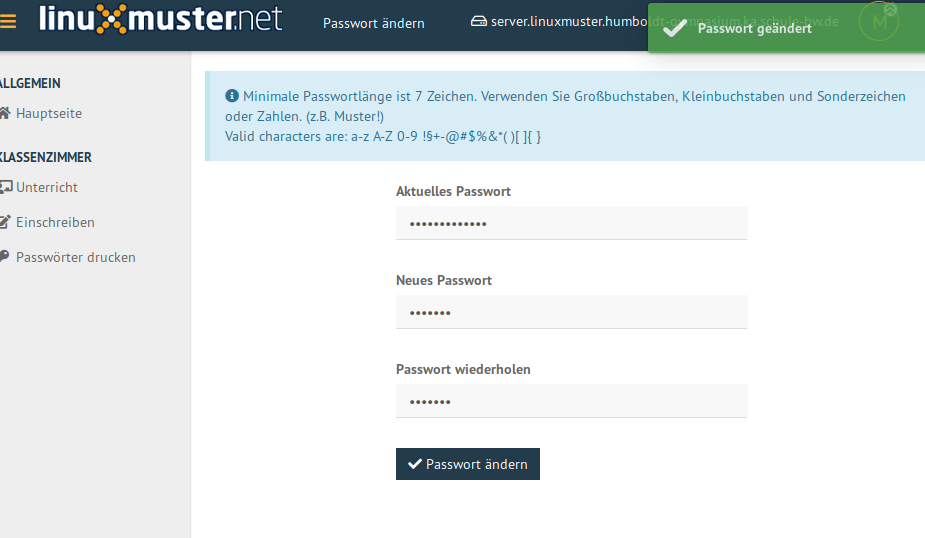
Falls die Änderung nicht erfolgreich war, erhältst du eine Fehlermeldung mit einem Hinweis auf den Fehler.
In dieser Beispielfehlermeldung bestand das Passwort nur aus Kleinbuchstaben, Zahlen und Sonderzeichen. Es enthielt keine Großbuchstaben.
Jetzt kannst Du Dich ausloggen. Rechts oben, wo in einem Kreis dein
Bild oder Buchstabe steht erreicht man das persönliche Menü.
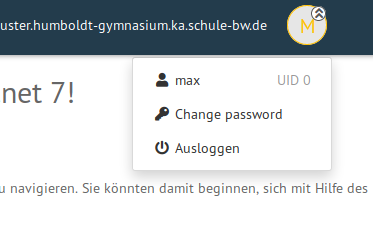
Mit dem neuen Passwort kannst Du Dich an allen Diensten anmelden, die im Schulnetzwerk mit dem Schulkonto verbunden sind, am QG sind das
Für Schüler:innen:
- PCs im Schulhaus
- Moodle
- Wolke
- Mailadresse
Für Lehrer:innen
- PCs im Schulhaus
- Moodle
- Elternmoodle
- Wolke
- Portfolio